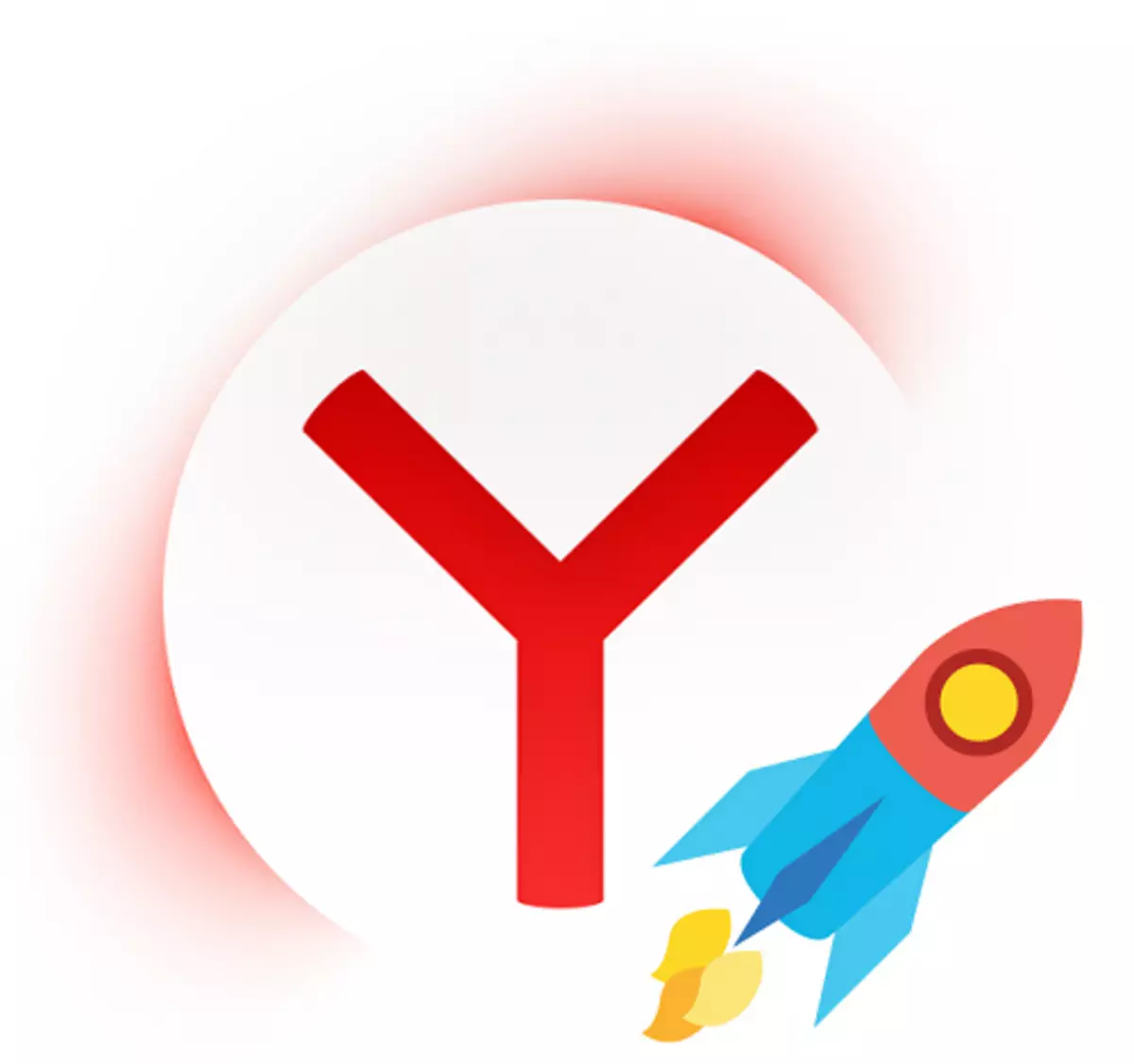
Жылдам және тұрақты жұмыс - кез-келген заманауи веб-шолғыштың негізгі стандарттары. Yandex.Browser, танымал жыпылықтаған қозғалтқышта жұмыс істеу, желіде жайлы серфинг береді. Алайда, уақыт өте келе бағдарлама аясында әр түрлі операцияларды орындау жылдамдығы құлдырауы мүмкін.
Әдетте, бұл әртүрлі пайдаланушылардың себептері. Төменде көрсетілген нұсқауларды орындағаннан кейін, белгілі бір мәселелерді жою үшін сіз Yandex.bruezer-ді бұрынғыдай оңай жасай аласыз.
Неліктен Яндекс.Баузер баяулайды
Браузердің баяу жұмысы бір немесе бірнеше факторлардың салдары болуы мүмкін:- Жадтың аз мөлшері;
- Процессорды жүктеу;
- Кеңейтімдер орнатылған;
- Амалдық жүйеде пайдасыз және кедергісіз файлдар;
- Тарихтың қоқысы;
- Вирустық белсенділік.
Біраз уақыт жұмсағаннан кейін өнімділікті арттырып, браузерді алдыңғы жұмыс жылдамдығы үшін қайтарып бере аласыз.
ДК ресурстарының болмауы
Әсіресе, ең заманауи компьютерлер мен ноутбуктерді пайдаланбайтындардың арасында әділ ортақ себеп. Ескі құрылғыларда әдетте кіріктірілген қошқар мен әлсіз процессордың саны жеткіліксіз, және хром отбасылық қозғалтқышында жұмыс істейтін барлық браузерлер ресурстардың материалдық көлемін тұтынады.
Демек, Интернет-браузерді жұмыс істеуге арналған орынды босату үшін қажетсіз жұмыс істейтін бағдарламалардан арылу керек. Бірақ алдымен тежегіштердің осы себептерден туындағанын тексеру керек.
- Ctrl + Shift + ESC пернелерін пернелер тіркесімін басыңыз.
- Ашылған тапсырмалар менеджерінде орталық процессордың (CPU) және RAM (жад) жүктелуін тексеріңіз.

- Егер кем дегенде бір параметрдің индикаторлары 100% немесе жай ғана жоғары болса, онда компьютерді жүктейтін барлық бағдарламаларды жапқан дұрыс.
- Қандай бағдарламаларды білуі ең оңай, сіз көп орынды біле аласыз, тінтуірдің сол жақ батырмасын CPU блоктары немесе жадында нұқуға болады. Содан кейін барлық іске қосылған процестер кему ретімен сұрыпталады.
- КПУ-ге жүктеме:
- Жад үшін жүктеме:
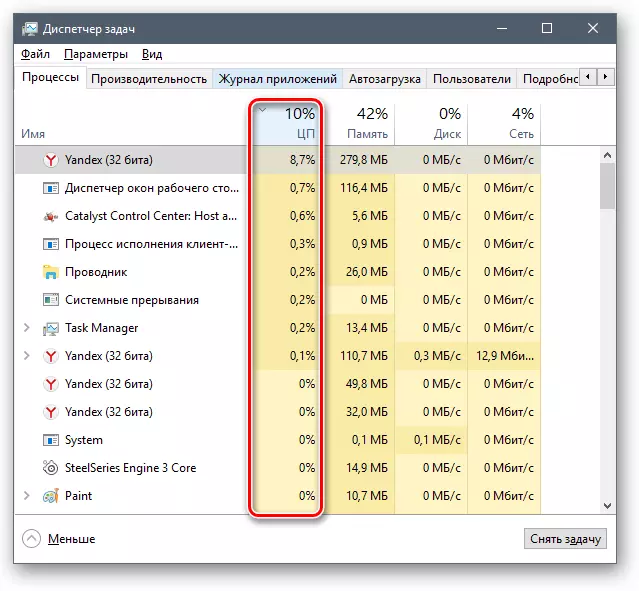

- Ресурстардың лайықты санын тұтынатын тізімде қажет емес бағдарламаны табыңыз. Оны тінтуірдің оң жақ түймешігімен нұқыңыз және «тапсырманы жою» таңдаңыз.
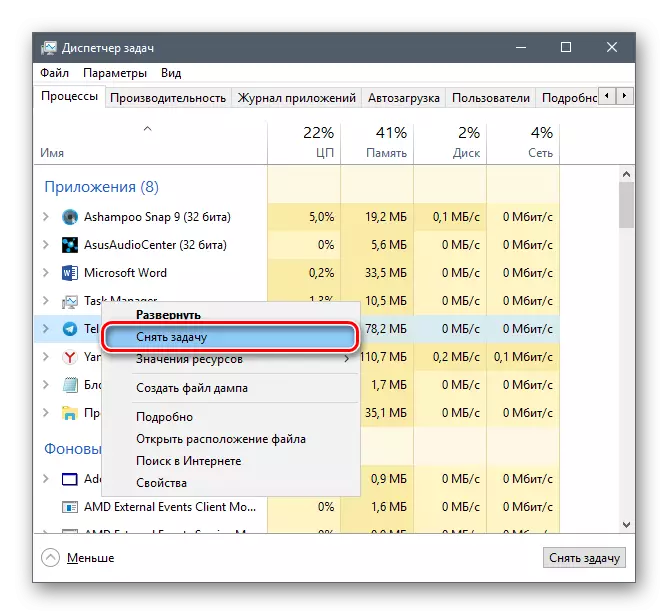
Сондай-ақ қараңыз: Windows жүйесінде жұмыс реттеушісін қалай ашуға болады
Бұл қозғалтқыштың ерекшеліктері туралы білмейтіндер үшін: әр ашық қойынды жаңа жұмыс процесін жасайды. Сондықтан, егер компьютерде ешқандай бағдарламалар компьютеріңізді жүктемесе, шолғыш әлі де баяуласа, барлық қажет емес ашық сайттарды жабыңыз.
Қажетсіз жұмыс кеңейтімдері
Google Webstore және Opera қосымшаларында сіз кез-келген компьютерде көп функциялы бағдарламасы бар браузерді құрайтын мыңдаған қызықты толықтыруларды таба аласыз. Бірақ пайдаланушыны кеңейтімдер орнатады, күшті, оны күшейтіңіз, ол өзінің компьютерін жүктейді. Себебі, қарапайым: дәл әр қойынды сияқты, барлық орнатылған және іске қосылатын кеңейтімдер жеке процестер түрінде жұмыс істейді. Сондықтан, толықтырулар көп жұмыс істейді, жедел жад пен процессор шығындары күшейеді. Яндекс.Бұндырғыштың жұмысын тездету үшін қажетсіз кеңейтімдерді өшіріңіз немесе алып тастаңыз.
- Мәзір түймесін басып, Қондырмалар таңдаңыз.
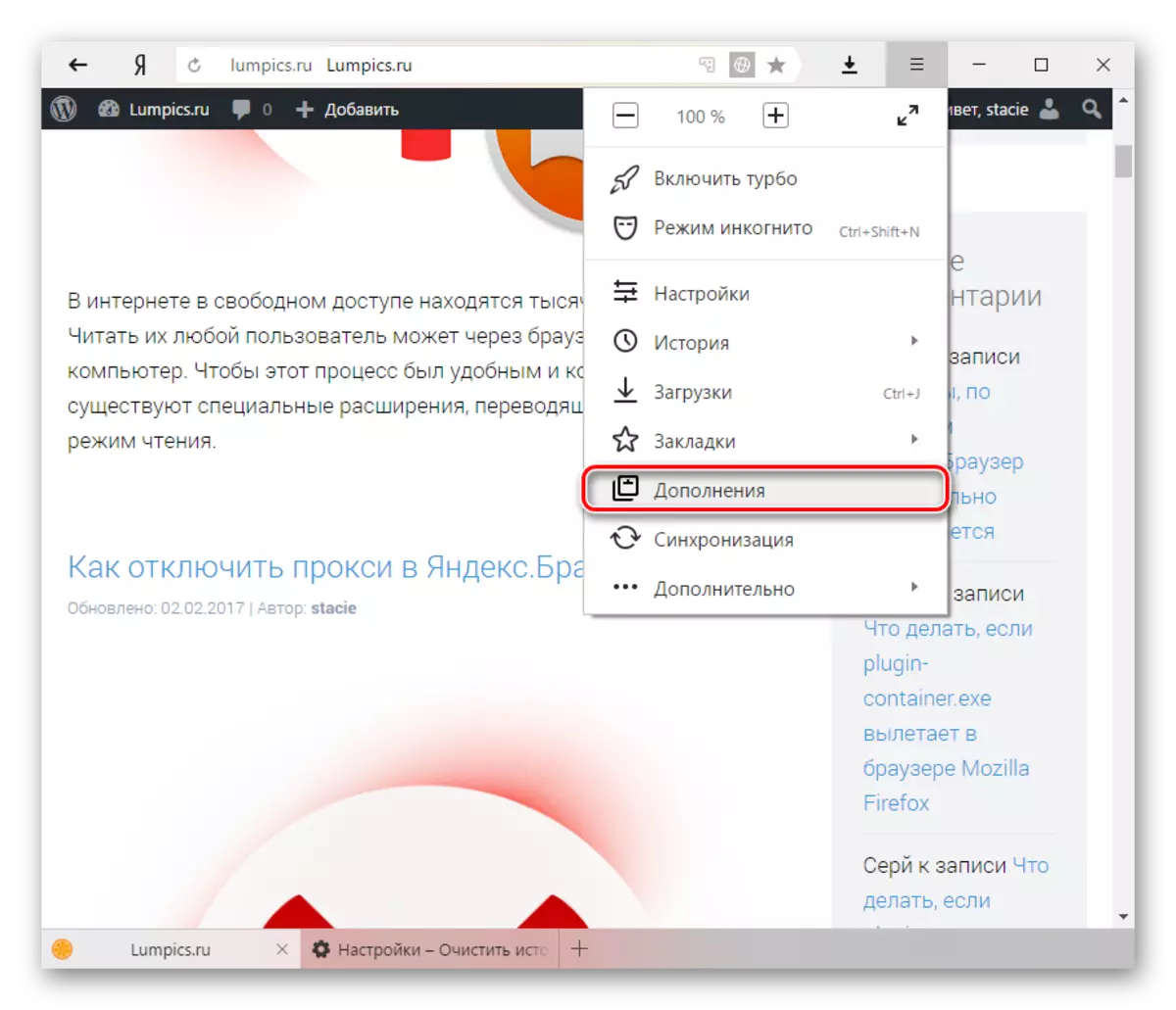
- Алдын ала орнатылған кеңейтімдер тізімінде пайдаланбайтындарды ажыратыңыз. Мұндай кеңейтімдерді жою мүмкін емес.

- «Басқа көздерден» блогында сіз орнатылған барлық кеңейтімдер болады. Реттегіштің көмегімен қажетсіз ажыратыңыз немесе «Жою» түймесін басу үшін «Жою» түймесін қосып, жойыңыз.
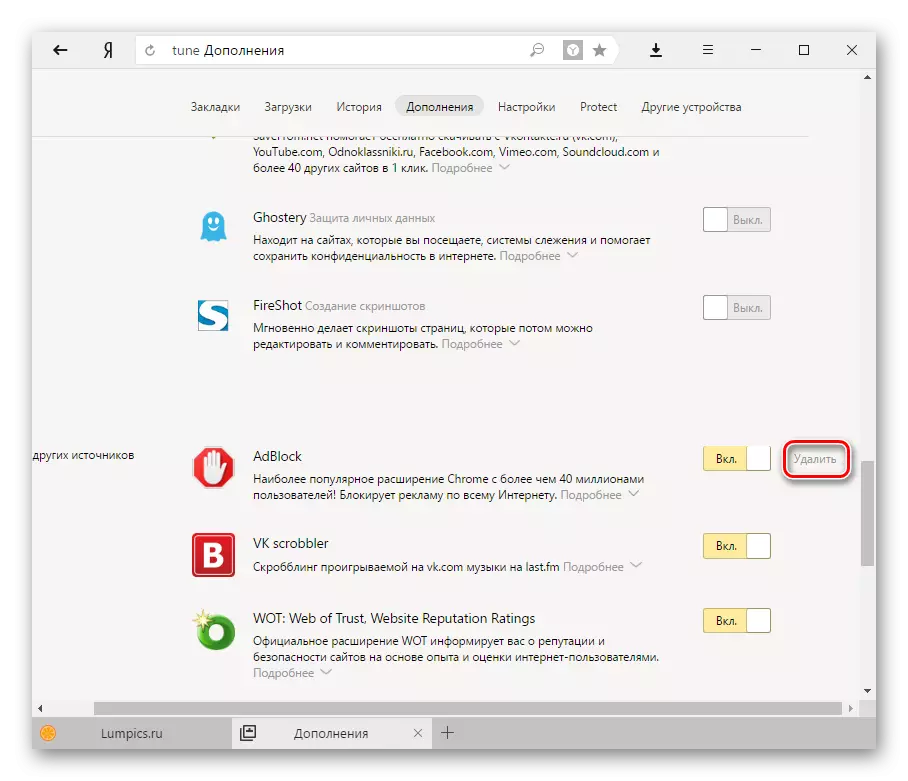
Қоқыс компьютерімен жүктелген
Проблемалар міндетті түрде Yandex.Browser-де жүре бермейді. Компьютердің күйі көп нәрсені қалайтын болуы мүмкін. Мысалы, қатты дискідегі аз бос орын, бүкіл ДК жұмыс істейді. Немесе ARTALLART-де көптеген бағдарламалар бар, олар тек қошқарға ғана емес, сонымен қатар басқа ресурстарға да әсер етеді. Бұл жағдайда сіз амалдық жүйені тазалауыңыз керек.Бұл жұмысты білімді адамға сенудің ең оңай жолы немесе Optimizer бағдарламасын пайдаланыңыз. Біз бірнеше рет біздің сайтта соңғы рет жаздық және төменде сілтеме бойынша өзіңіз үшін тиісті оңтайландыруды таңдаңыз.
Ары қарай оқу: Компьютерді жеделдету бағдарламалары
Браузердегі көптеген әңгімелер
Әр әрекеттің әрқайсысында веб-шолғыш жазылады. Іздеу жүйесіндегі сұраулар, сайттарға ауысады, авторизациялау, Интернетке кіру және сақтау, Интернеттен деректерді жүктеу, деректерді жылдам қайта жүктеу үшін, оның барлығы компьютерде сақталады және Yandex.Browser арқылы өңделеді.
Егер сіз осы ақпаратты кем дегенде мезгіл-мезгіл жоймасаңыз, онда браузер соңында баяу басталуы мүмкін. Тиісінше, Yandex.Browser неге баяулағаны туралы ойламау, анда-санда сіз толық тазалауды жасауыңыз керек.
Ары қарай оқу: Jandex.bauser кэшін қалай тазартуға болады
Ары қарай оқу: Yandex.browser-де печенье қалай шешуге болады
Вирустар
Әр түрлі сайттарда таңдау барлық компьютердің жұмысын бұғаттамайды. Олар жүйені баяулатуға, әсіресе браузерді баяулатып, тыныш отыра алады. Ол негізінен ескірген антивирустармен немесе оларсыз компьютерге бағынады.
Егер Yandex.BoUser-ді тежегіштерден жеткізудің алдыңғы тәсілдері көмектеспесе, оны антивирустық орнатқан компьютерді сканерлеңіз немесе қарапайым және тиімді Dr.Web Creative қызметтік бағдарламасын немесе кез-келген бағдарламаны пайдаланыңыз.
Dr.Web Cureit Scanner бағдарламасын жүктеп алыңыз
Бұл негізгі проблемалар болды, олардың арқасында Yandex.Browser әр түрлі операцияларды орындау кезінде баяу жұмыс істей алады және баяулады. Оларды жою бойынша ұсыныстар сізге пайдалы болды деп сенеміз.
